A estas alturas, parece que ya está todo dicho sobre las redes sociales y que poco se puede aprender sobre cómo usarlas pero, en realidad, hay algunos básicos que siguen siendo grandes desconocidos para los usuarios. Por ejemplo, que es mucho más fácil de lo que parece tenerlas configuradas para que tengas mayor control sobre quién puede ver tus publicaciones e interactuar con tu perfil.
¿A que no vas por la calle contándole a todo el mundo dónde has cenado, con quién o cuándo es tu cumpleaños y cómo te gusta celebrarlo? Pues no lo hagas tampoco en las redes. Te contamos cómo puedes configurarlas para poner barreras a lo que desconocidos pueden saber sobre ti. ¡Al lío!
Facebook tiene una cantidad de opciones para personalizar nuestro perfil y nuestras publicaciones importantes, pero vamos a ponerles orden.
Controlar las publicaciones y fotos en las que te etiquetan antes de que salgan públicas en tu perfil también gana puntos. No queremos publicaciones que no tienen nada que ver con nosotros o que muestran algo que no queremos enseñar danzando por nuestro perfil hasta que entramos en la red social y nos damos cuenta. Para evitarlo, puedes ir al apartado de Etiquetado en Configuración de biografía y etiquetado y elegir qué grupo puede verlas (cualquier opción es mejor que mantenerlo en la opción "Todos").
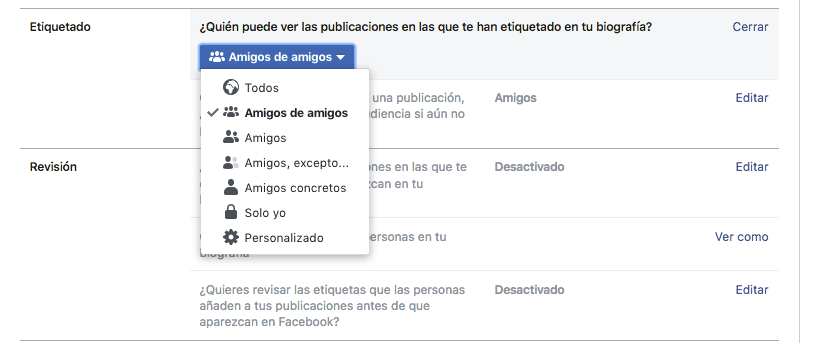
En ese mismo menú cuentas con la opción de elegir quién puede publicar en tu biografía, ver lo que otros publican en ella, autorizar si otras personas pueden compartir tus publicaciones y ocultar los comentarios que contengan palabras concretas en tu propia biografía.
Aparte de elegir estas cosas, también puedes decidir quién ve los posts que publicas. Facebook permite que sean visibles para la gente que tengas marcadas como "familia", por ejemplo. Esta opción la verás en un desplegable al publicar algo.
En el menú de Privacidad tenemos un par de cosas más en las que podemos fijarnos. ¿Quién ve nuestras publicaciones o nuestras fotos? Pues depende de quién decidamos, al igual que quién puede ver qué amigos tengo en Facebook (que al final es como un directorio de la gente con la que te relacionas) o quién puede buscarnos en la red social a través de nuestro teléfono.
Otro imprescindible: decir que "no" a que los motores de búsqueda fuera de Facebook enlacen a nuestro perfil. Si alguien escribe tu nombre en un buscador en Internet, quizás prefieras que no aparezca tu perfil de Facebook donde subes fotos de tu familia y tus fiestas.
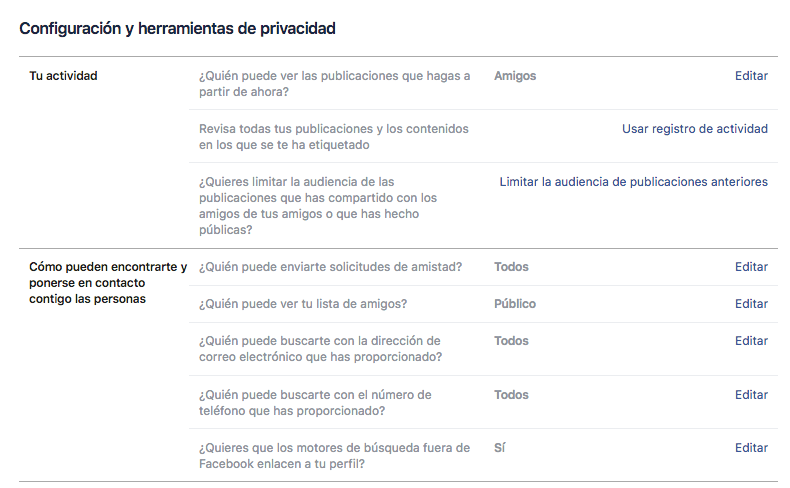
¡Importantísimo también! Facebook a veces se cree Google Maps y si se lo permites guarda un "historial de ubicaciones" de los sitios en los que has estado, usando la ubicación de tu móvil. En el menú de Configuración de ubicaciones puedes elegir mantener esta opción desactivada.
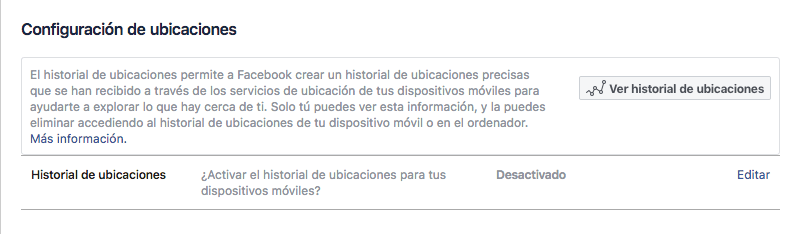
En el caso de Instagram tenemos dos cosas de las que estar al loro: la cuenta en sí y las stories (los vídeos cortos que subimos para que estén disponibles durante un tiempo). Elige si quieres que todo el mundo vea tus fotos o si prefieres que solo lo hagan aquellas personas que te siguen: para ello, ve al apartado de Privacidad y Seguridad desde el menú de Configuración (accede desde los tres puntitos que aparecen arriba a la derecha) y en Privacidad de la Cuenta selecciona Cuenta Privada.
¿Y con las stories qué hacemos? Pues depende, ¿qué buscas, que las stories las vea un reducido grupo de personas? Se puede: en el menú de Privacidad y Seguridad hay un apartado de Stories que te permite tanto bloquear a ciertos contactos de ver tus minivídeos como seleccionar a un grupo de amigos que las tendrán disponibles permanentemente.
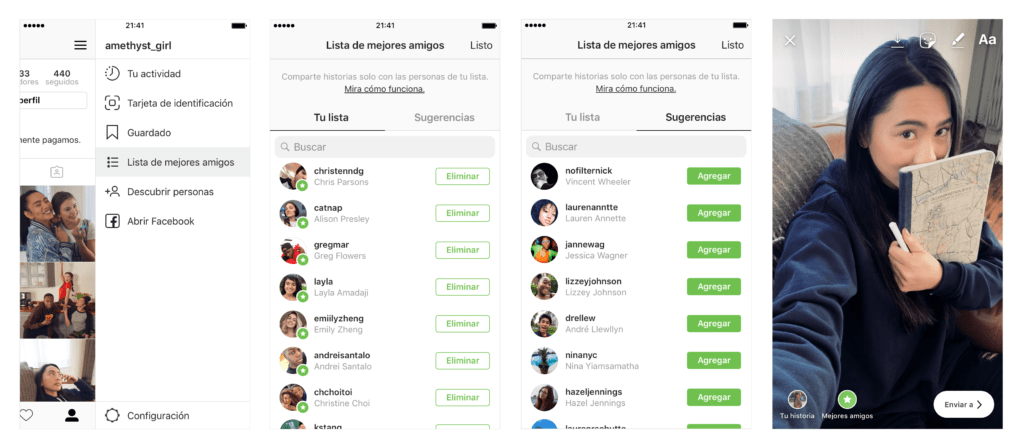
Al igual que en Facebook, comprueba quién quiere etiquetarte en publicaciones: en el menú de Ajustes, ve a Etiquetas y elige "Aprobar etiquetas manualmente" para poder hacerlo.
Frente a quién puede ver o dejar de ver tus tuits y tu cuenta, Twitter nos ofrece el blanco o el negro: o todo el mundo lo ve todo de tu cuenta o la haces privada y tú aceptas o no que alguien te siga cuando solicita hacerlo. Basta pasar por el menú de Privacidad y Seguridad y marcar la opción de "Protege tus Tweets" si prefieres lo segundo.
Además, puedes elegir quién puede etiquetarte en una publicación (quizás no te hace gracia que desconocidos estén haciendo visible tu perfil para otra serie de personas que no conozcas en publicaciones ajenas).
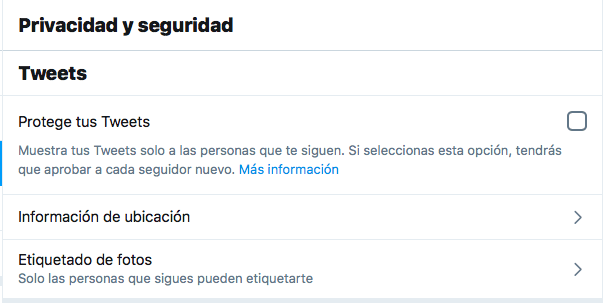
Puede que no estés interesada en que tu exjefe te encuentre en la plataforma a través de tu teléfono. Puedes en ese mismo menú impedir que eso pase marcando una casilla:
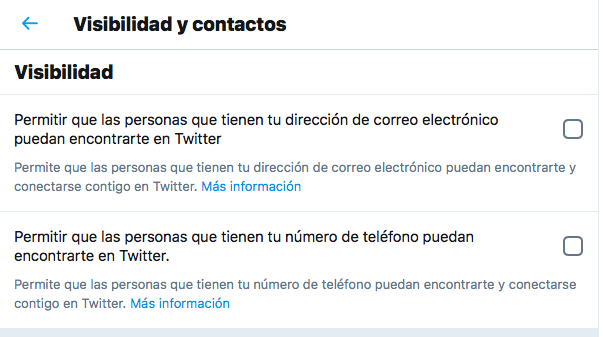
Por último, siempre tenemos la opción de "Bloquear" a usuarios concretos para que no puedan ver nada sobre lo que publicamos. Puedes hacerlo en el perfil de la persona en cuestión.
TikTok
TikTok también nos da la opción de hacer que nuestra cuenta sea privada, para que seas tú quien decida qué personas te pueden seguir o no. Todas las opciones que podemos elegir en TikTok las encontramos en el menú de Ajustes de Privacidad.
Ese desplegable nos indica muchas funciones de la red social que podemos limitar para que no estén cien por cien accesibles al público (en TikTok no hace falta que una persona te siga para que tu contenido le aparezca por ahí). Por ejemplo, quién puede "reaccionar" a nustros posts, mandar mensajes, ponernos comentarios, etc.
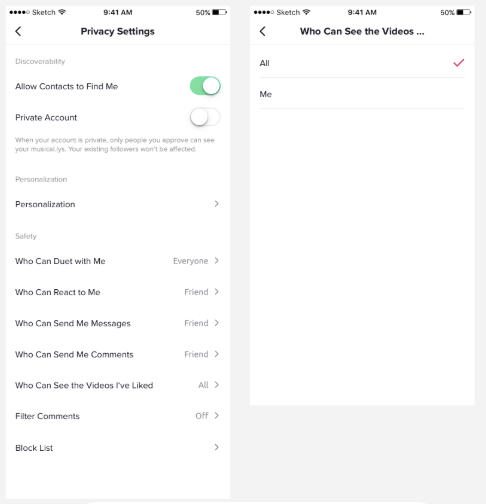
En caso de que no quieras que tu perfil al completo esté cerrado al público, puedes marcar solo determinados vídeos para que solo puedas verlos tú. En la propia publicación del vídeo tendrás una pestaña llamada "Quién puede ver este vídeo" que tendremos que marcar como "Privado".
Otros consejos
Tanto Facebook e Instagram como Twitter te dan opción a añadir la ubicación desde la cual publicas un contenido. Genial para dar envidia a tus amigos y amigas algunas veces, pero nefasto para tu privacidad, especialmente cuando puedes dar pistas relacionadas con tu casa o tu trabajo. Piensa en ejemplos que pueden afectarte directamente: que estés fuera por vacaciones y le estés diciendo a toda la red social que tu casa está vacía.
Para evitarlo, simplemente contente de hacer click en el pequeño icono que permite seleccionar ubicación en estas redes o no las configures por defecto para que añadan este dato a tus posts (en el caso de Twitter, esta opción se encuentra en el menú de Privacidad y Seguridad y puedes optar por tenerlo siempre activado o no):

Importante también un detalle común a estas tres redes sociales: atento a si las usas para conectarte a otros servicios o para usar aplicaciones de terceros. Sé selectivo con las apps que "unes" a tus redes sociales y cuando dejes de utilizarlas desvincúlalas de ellas. Aquí te explicamos cómo, mientras que puedes consultar cuáles son en este enlace para Facebook, en este para Twitter y en este de aquí para Instagram.
Primera fecha de publicación de este artículo: 13/08/2020.

